
델 (Dell) 컴퓨터의 오류 코드 (Error Code) 및 해결 방법
컴퓨터 사용자라면 부팅 시 비프음 (Beep sound)을 들어 보셨을 텐데요.
이러한 비프음은 바이오스 프로그램이 컴퓨터 시스템의 오류를 사용자에게 알려주는 신호입니다.
델 (Dell) 컴퓨터는 다른 브랜드 PC와는 다르게 문제 발생 시 친절(?)하게도 오류 코드 (Error Code)와 함께 문제점과 원인을 알려줍니다.
이러한 경고 메시지는 초보 사용자에게도 문제에 대한 해결책을 알려줌으로써 자사 제품에 대해 무한 신뢰 (?)를 갖도록 하는 방편이 아닐까 생각해 봅니다.
컴퓨터는 여러가지 부품이 유기적으로 연결되어 동작함으로 사용자에게 편리한 서비스를 제공하는 과거에도 그랬지만 요즘 같은 시기에는 더없이 중요한 전자제품입니다.
그러나 새로 구입한 제품은 덜하지만 사용 빈도가 늘어남에 따라 각 부품의 성능이 저하되면서 이전에는 쌩쌩하게 잘 돌아가던 부품들이 어느 시점에 하나둘씩 아프기 시작합니다.
(전자제품이나 기계제품 (자동차 포함)등이 사람몸과 비슷한 것 같습니다. )
이렇게 아프다고 신호를 알려주는데도 무시를 하게되면 다른 부품도 영향을 받아 연쇄적인 문제를 야기할 수 있으므로 적절하게 대처를 하는 게 좋겠지요.
델 컴퓨터 사용시 발생하는 문제에 대한 오류 코드는 수없이 많습니다만, 필자가 경험한 몇 개의 코드와 델에서 공개하고 있는 오류 코드 리스트를 공유하도록 하겠습니다.
Dell 컴퓨터, 특히 노트북, 데스크탑 및 서버 제품 중 Windows 운영체제가 설치되어 있는 모델에 자체 진단 프로그램이 내장되어 있습니다. 이러한 진단을 ePSA(Enhanced Pre-Boot System Assessment),
PSA(Pre-Boot System Assessment) Diagnostics라고 합니다.
각 문제에 대한 절대적인 해결책은 아니니 참고 차원으로 보시면 되겠습니다.
먼저 처음 발생한 에러 코드는 "2000-0511" 입니다. CPU 팬 관련 문제로 부팅 시 맞닥뜨린 화면입니다.
결론적으로는 CPU에 구리스가 굳어 있어 CPU에서 발생하는 열을 쿨러 Assy를 통해 발산을 하지 못해 델 컴퓨터 자체 진단 프로그램에서 경고 메시지를 띄웠습니다.
굳어 있는 구리스를 제거한 후 새롭게 구리스를 도포하니 아래와 같은 화면은 더 이상 나오지 않았습니다.

다음 경고 메시지는 전원관련 내용입니다.
Alert! The AC power adapter wattage and type cannot be determined. The battery may not charge. The system will adjust the performance to match the power available.
(경고! AC 전원 어댑터 와트 수와 유형을 확인할 수 없습니다. 배터리가 충전되지 않습니다. 시스템은 사용 가능한 전원과 일치하도록 성능을 조정합니다.)

전원 어댑터의 와트(W)와 유형을 알 수 없다는 내용인데요.
입력 전압과 전류가 각각 19.5V, 9.23A를 소모하는 노트북 (약 180W의 전력을 소비)에 정격 입력 전력보다 더 적은 전력이 공급되다 보니 컴퓨터에서 이것을 감지하고 경고 메시지를 내 보내는 것입니다.
용량이 적은 어댑터를 짧은 시간 동안 사용하는 것은 크게 문제가 되지는 않지만 장시간 사용 시 전원 어댑터에 과부하가 가해져 성능 저하로 인한 고장의 원인이 되며 동시에 노트북에도 심각한 문제를 초래할 수 있으니 반드시 노트북의 정격 전력 (노트북의 전압은 대개 19V~19.5V이나 전류는 노트북마다 편차가 심하니 노트북 바닥면에 있는 정격 입력 전압 및 전류의 확인이 필요함)에 맞는 전원 어댑터를 사용해야 합니다.
다음 경고도 전력 관련 내용입니다.
Alert! You have attached an undersized 65W power adapter to your system, which is less than the recommended 180W power adapter. To continue operating at peak performance. your system may also draw power from
the battery. The battery charges only when the power provided by the adapter is greater than the needs of
your system. Use a Dell 180W (or greater) power adapter to enable charging during peak system performance.
(경고! 권장되는 180W 전원 어댑터보다 작은 65W 크기의 전원 어댑터를 노트북에 연결했습니다. 최고 성능으로 계속 사용하려면, 노트북은 배터리에서 전원을 사용할 수 있습니다. 배터리는 어댑터에서 제공하는 전원이 시스템의 요구보다 클 때만 충전됩니다. 최대 시스템 성능 동안 충전을 활성화하려면 180W(또는 그 이상의) 전원 어댑터를 사용하십시오.)
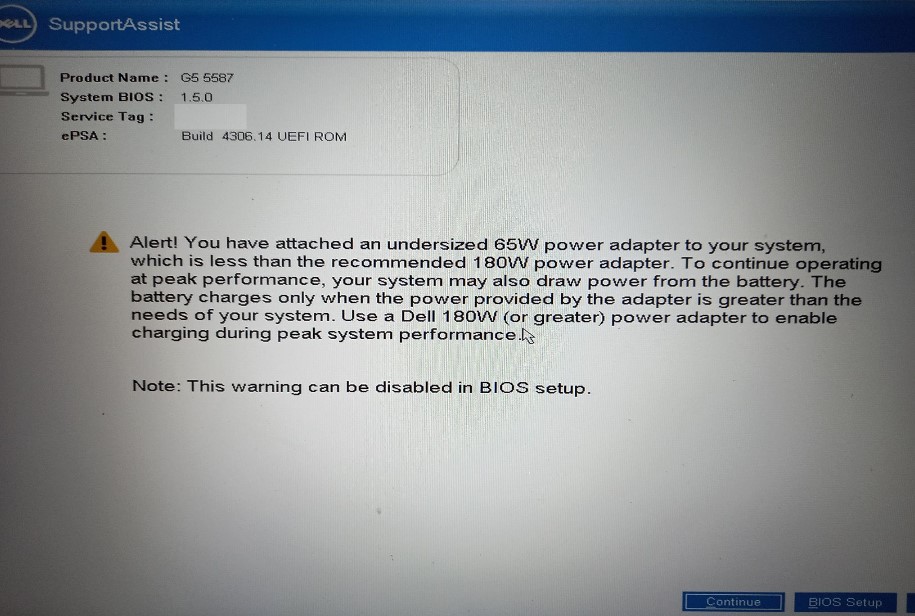
상기 경고 메시지도 노트북이 소비하는 전력보다 적은 전력 (65W)가 입력되었으니 정격 전압과 전류를 갖는 전원 어댑터를 사용하라는 내용이지요.
다음 메시지는 컴퓨터의 시간 오류를 경고하는 내용입니다.
Invalid configuration information - please run SETUP program.
Time-of-day not set - please run SETUP program.
컴퓨터 내 CMOS 배터리의 수명이 다했거나 시간이 맞지 않으니 조치하라는 진단입니다.
이것은 단순히 배터리를 교체하거나 BIOS 메뉴로 진입하여 시간을 맞추어 주면 해결되는 문제입니다.
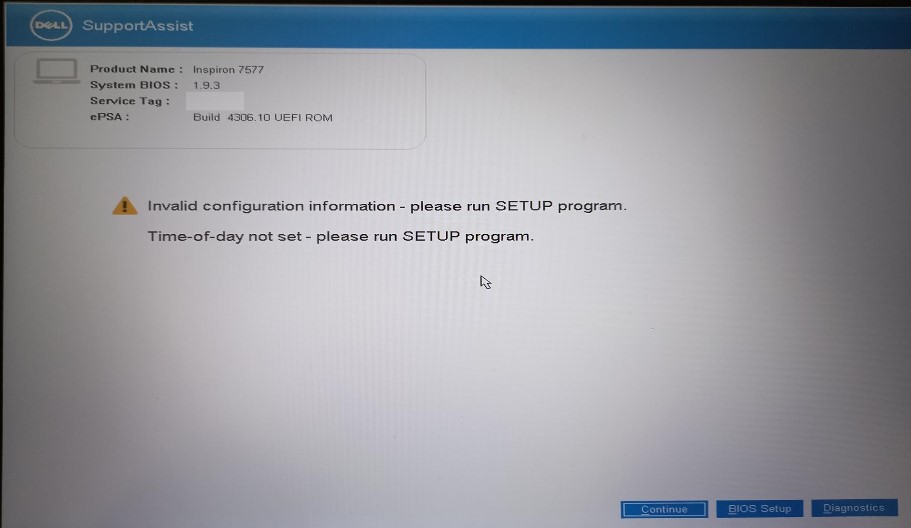
다음 메시지는 컴퓨터 사용 중 문제 발생 시 재부팅하면서 진단 프로그램을 돌려 보라는 내용입니다.
SupprtAssist is running a system scan to detect any potential hardware problems.
진단 ("Diagnostics")을 클릭하면 자체 진단 프로그램이 실행되면서 하드웨어를 점검합니다.

문제가 크게 없다면 테스트 프로그램 실행 후 윈도우로 넘어갈 것입니다.
다음 내용은 델에서 제공하는 ePSA 및 PSA 오류 코드에 대한 해결 방법 목록입니다.
글 도입부에서도 밝혔듯이 문제에 대한 정확한 원인 및 대책은 아니나 참고 정도로 보면 되겠습니다.
해당 목록이 있는 사이트를 링크해놨습니다. 참고하시기 바랍니다.
ePSA, PSA 오류 코드 및 문제 해결 단계 참조 표(2000-0NNN Series)
ePSA, PSA 오류 코드 및 문제 해결 단계 참조 표(2000-0NNN Series) | Dell 대한민국
증상 참고: 시스템 문제를 해결하는 가장 일반적인 작업 중 하나는 System Setup이라고도 하는 시스템 BIOS(Basic Input/Output System)를 업데이트하는 것입니다. 진단 프로그램을 실행하기 전에 BIOS를 사용
www.dell.com
PSA 및 ePSA 오류 코드 목록 => 해당 코드에 대한 해결 방법은 위쪽 또는 아래쪽 링크로 들어가서 확인하면 되겠습니다.
PSA 1000-0122
PSA 1000-0123
PSA 2000-0141
PSA 1000-0142
PSA 1000-0143
PSA 1000-0144
PSA 1000-0145
PSA 1000-0146
PSA 1000-0147
PSA 1000-0148
PSA 1000-0212
PSA 1000-0213
PSA 1000-0221
PSA 1000-0222
PSA 1000-0223
PSA 1000-0224
PSA 1000-0231
PSA 2000-0232
PSA 2000-0233
PSA 1000-0234
PSA 1000-0235
PSA 1000-0241
PSA 1000-0242
PSA 1000-0321
PSA 1000-0322
PSA 1000-0326
PSA 1000-0333
PSA 1000-0334
ePSA 2000-0111
ePSA 2000-0112
ePSA 2000-0114
ePSA 2000-0115
ePSA 2000-0121
ePSA 2000-0122
ePSA 2000-0123
ePSA 2000-0124
ePSA 2000-0125
ePSA 2000-0126
ePSA 2000-0131
ePSA 2000-0132
ePSA 2000-0133
ePSA 2000-0134
ePSA 2000-0135
ePSA 2000-0137
ePSA 2000-0141
ePSA 2000-0142
ePSA 2000-0143
ePSA 2000-0144
ePSA 2000-0145
ePSA 2000-0146
ePSA 2000-0147
ePSA 2000-0148
ePSA 2000-0149
ePSA 2000-0150
ePSA 2000-0151
ePSA 2000-0152
ePSA 2000-0153
ePSA 2000-0154
ePSA 2000-0155
ePSA 2000-0156
ePSA 2000-0161
ePSA 2000-0212
ePSA 2000-0213
ePSA 2000-0221
ePSA 2000-0222
ePSA 2000-0223
ePSA 2000-0224
ePSA 2000-0231
ePSA 2000-0232
ePSA 2000-0233
ePSA 2000-0234
ePSA 2000-0241
ePSA 2000-0242
ePSA 2000-0243
ePSA 2000-0244
ePSA 2000-0245
ePSA 2000-0251
ePSA 2000-0261
ePSA 2000-0313
ePSA 2000-0314
ePSA 2000-0315
ePSA 2000-0321
ePSA 2000-0322
ePSA 2000-0323
ePSA 2000-0324
ePSA 2000-0325
ePSA 2000-0326
ePSA 2000-0327
ePSA 2000-0328
ePSA 2000-0331
ePSA 2000-0332
ePSA 2000-0333
ePSA 2000-0334
ePSA 2000-0411
ePSA 2000-0412
ePSA 2000-0413
ePSA 2000-0414
ePSA 2000-0415
ePSA 2000-0511
ePSA 2000-0512
ePSA 2000-0620
ePSA 2000-0621
ePSA 2000-0711
ePSA 2000-0712
ePSA 2000-0713
ePSA 2000-0714
ePSA 2000-0715
ePSA 2000-0716
ePSA 2000-0721
ePSA 2000-0722
ePSA 2000-0723
ePSA, PSA 오류 코드 및 문제 해결 단계 참조 표(2000-0NNN Series) | Dell 대한민국
증상 참고: 시스템 문제를 해결하는 가장 일반적인 작업 중 하나는 System Setup이라고도 하는 시스템 BIOS(Basic Input/Output System)를 업데이트하는 것입니다. 진단 프로그램을 실행하기 전에 BIOS를 사용
www.dell.com
이상으로 델 (Dell) 컴퓨터의 오류 코드 (Error Code) 및 해결 방법에 대한 글을 마치겠습니다.
'IT (Information Technology)' 카테고리의 다른 글
| 블루스크린 (BSOD) 발생시 Windows 10 안전모드 (두 가지 방법) 진입하여 문제 해결 하기 (0) | 2021.03.23 |
|---|---|
| BSOD (Blue Screen of Death) 블루스크린 (0) | 2021.03.19 |
| ASUS S4300FN 노트북 - SSD 및 RAM 업그레이드 작업 (0) | 2021.03.05 |
| 한컴오피스 2018 프로그램 메뉴 언어 변경하기 (영문판 <=> 한글판) (0) | 2021.02.26 |
| 구글 웹 브라우저인 크롬 (Chrome) 사용시 위험파일을 다운로드 하는 방법 (0) | 2021.02.19 |